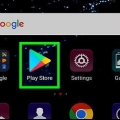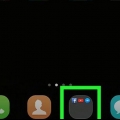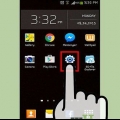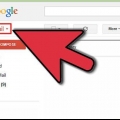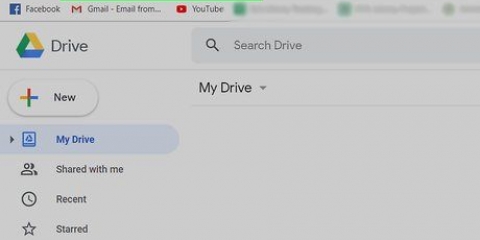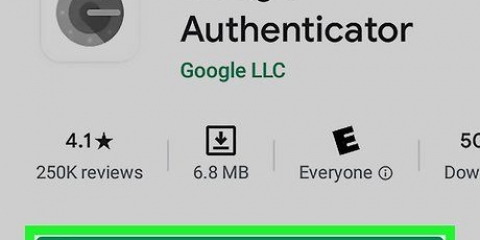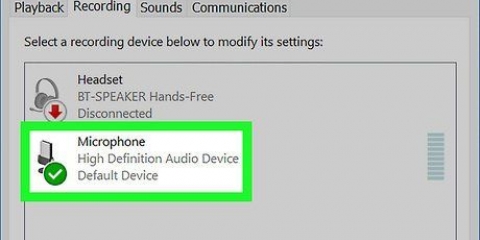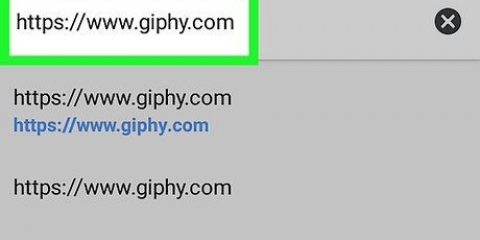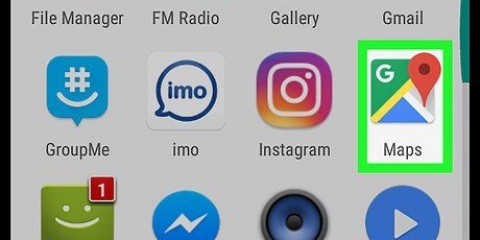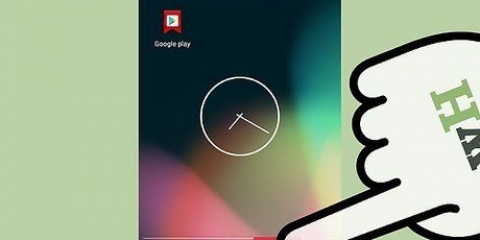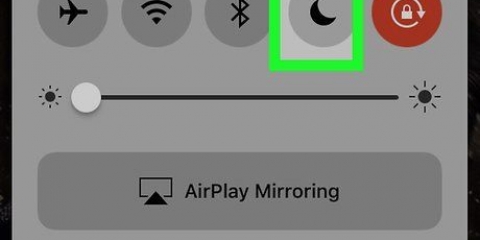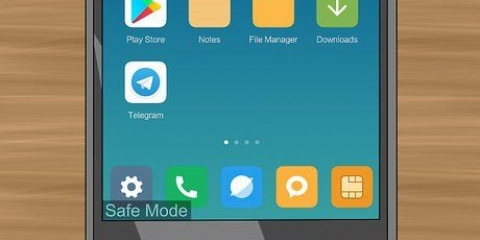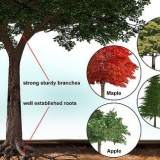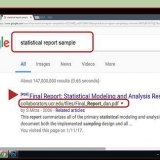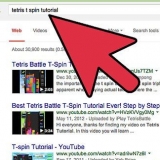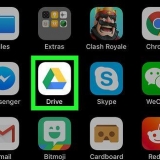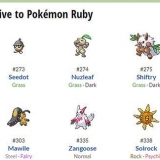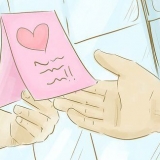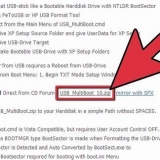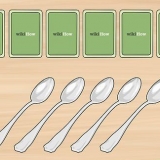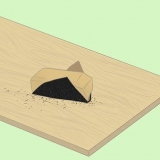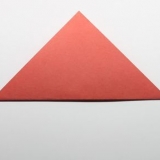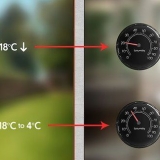Vous pouvez cliquer sur l`icône de l`appareil photo pour traduire une image (avec du texte). Vous pouvez également appuyer sur l`icône du microphone pour dire la phrase que vous souhaitez traduire.







Connectez-vous lorsque vous y êtes invité. 


Vous pouvez cliquer sur l`icône de l`appareil photo pour traduire une image (avec du texte). Vous pouvez également appuyer sur l`icône du microphone pour dire la phrase que vous souhaitez traduire.

Comment enregistrer les prononciations de google translate sur un android
Teneur
Ce tutoriel va vous montrer comment enregistrer et sauvegarder les prononciations de Google Translate sur un appareil Android. Malheureusement, vous ne pouvez pas le faire avec l`application Google Translate elle-même. Au lieu de cela, vous pouvez utiliser l`application « Easy Voice Recorder ». Alternativement, vous pouvez enregistrer les traductions que vous souhaitez conserver sous forme de texte dans le carnet de phrases de l`application Google Translate.
Pas
Méthode 1 sur 2 : Utilisation de l`application Easy Voice Recorder

1. Ouvrez Google Traduction
. Vous pouvez trouver l`application sur votre écran d`accueil ou dans le menu des applications téléchargées. Si vous avez beaucoup d`applications sur votre téléphone, vous pouvez utiliser la fonction de recherche. - Connectez-vous lorsque vous y êtes invité.

2. Choisissez les langues à traduire entre. En cliquant sur la flèche
dans le menu déroulant, vous pouvez choisir deux langues entre lesquelles vous souhaitez traduire.
3. Appuyez sur le champ de texte. Faire cela fera apparaître votre clavier.

4. Tapez la phrase que vous voulez traduire.

5. Ouvrez l`application Easy Voice Recorder. Ceci est l`icône avec un microphone bleu. Vous pouvez trouver l`application sur votre écran d`accueil ou dans le menu des applications téléchargées. Si vous avez beaucoup d`applications sur votre téléphone, vous pouvez utiliser la fonction de recherche.
Si vous n`avez pas encore l`application Easy Voice Recorder, vous pouvez la télécharger depuis le Google Play Store . L`application est développée par Digipom.

6. Appuyez surOk je comprends!. Cette application a besoin d`une autorisation pour utiliser votre microphone. Sans cette autorisation, l`application ne fonctionnera pas.

sept. Appuyez sur le bouton d`enregistrement rouge. Vous trouverez ce bouton en bas au centre de votre écran.
Les sons captés par le microphone seront enregistrés.

8. Ouvrez l`application Google Traduction
. Vous pouvez ouvrir rapidement l`application en basculant entre vos applications. Pour ce faire, appuyez d`abord en bas de votre écran, puis appuyez sur l`application Google Translate.
9. Appuyez sur l`icône du haut-parleur
à côté de la phrase que vous venez de traduire. Google Translate prononcera alors la phrase traduite à voix haute.
dix. Appuyez sur l`icône d`arrêt. Cela peut être trouvé dans le menu de notification du widget en haut de votre écran et ressemble à un microphone bleu.
Vous ouvrez le menu des notifications en glissant vers le bas en haut de votre écran.

11. Ouvrez l`onglet Écouter dans l`application Easy Voice Recorder.
Méthode 2 sur 2: Enregistrez les traductions dans votre guide de conversation Google Translate

1. Ouvrez Google Traduction
. Vous pouvez trouver l`application sur votre écran d`accueil ou dans le menu des applications téléchargées. Si vous avez beaucoup d`applications sur votre téléphone, vous pouvez utiliser la fonction de recherche.
2. Choisissez les langues à traduire entre. En cliquant sur la flèche
dans le menu déroulant, vous pouvez choisir deux langues entre lesquelles vous souhaitez traduire.
3. Appuyez sur le champ de texte. Faire cela fera apparaître votre clavier.

4. Tapez la phrase que vous voulez traduire.

5. Appuyez sur l`icône en forme d`étoile. Vous le trouverez dans le coin supérieur droit du champ de texte où la phrase traduite peut être lue.
La phrase traduite sera maintenant enregistrée dans votre guide de conversation Google Translate.

6. Appuyez sur?? et sélectionnez Phrasebook pour voir toutes vos traductions enregistrées.
Articles sur le sujet "Comment enregistrer les prononciations de google translate sur un android"
Оцените, пожалуйста статью
Similaire
Populaire